自定义Win10开始菜单背景和图标的操作方法
众所周知,Win10系统中通过XML文件控制自定义开始菜单背景的功能被取消掉了,不过用户还是可以通过一些第三方软件来实现这一功能,但是很多用户不知道如何操作,下面,小编就来介绍一下如何自定义Win10开始菜单背景和图标的操作方法。
Win10自定义开始菜单的方法:
这里以软媒魔方为例。
1、首先将程序固定在开始屏幕中;
2、右键单击软媒魔方磁贴—更多—打开文件所在位置,如下图所示:
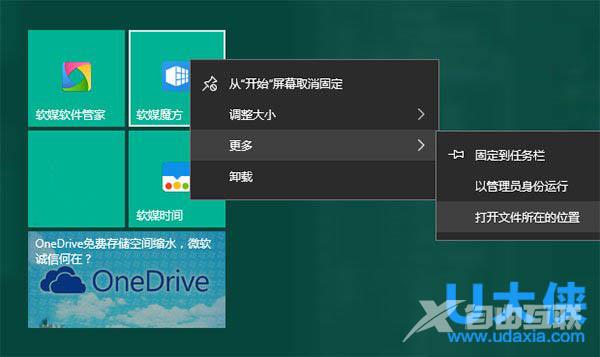
Win10系统
3、在打开的开始菜单目录中找到魔方快捷方式,右键单击—打开文件所在的位置,如下图所示:
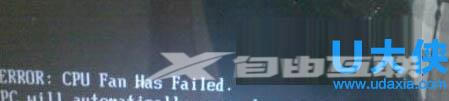
Win10系统
在打开的目录中你能够看到魔方主程序文件名为pcmaster.exe。
4、在桌面新建文本文档,将其重命名为pcmaster.VisualElementsManifest.xml
注意:要去掉文本文档默认的.txt后缀
用记事本打开pcmaster.VisualElementsManifest.xml,将以下代码复制到文档中保存。
《?xml version=1.0 encoding=utf-8?》
《Application xmlns:xsi=http://www.w3.org/2001/XMLSchema-instance》
《VisualElements
ForegroundText=light
BackgroundColor=#49825a
ShowNameOnSquare150x150Logo=on
》《/VisualElements》
《/Application》
5、将编写好的pcmaster.VisualElementsManifest.xml复制到pcmaster.exe文件目录中。
6、到了最关键的步骤。在第三步图中所示的位置(魔方快捷方式),打开命令提示符。操作方法:点击文件—打开命令提示符—以管理员身份打开命令提示符。
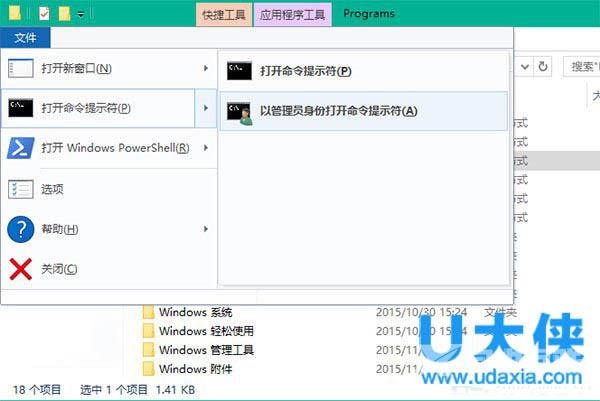
Win10系统
输入下面的命令回车运行:
for %f in (*.*) do copy /b %f +,,
这步操作的目的是清理磁贴缓存,你可以多尝试几次,或者将磁贴取消固定,再重新固定到开始屏幕中。效果如下图所示,你会发现磁贴背景颜色已经发生了变化。
到这里有必要对以上代码做一些解释了:
ForegroundText表示磁贴标题的颜色,一共有两种:light代表白色,dark代表灰色;
BackgroundColor代表背景颜色,这里使用的是RGB颜色值的16进制表示;
ShowNameOnSquare150x150Logo代表是否显示磁贴名称;
如果你还想修改磁贴图标,可以增加以下两个属性:
Square150x150Logo
Square70x70Logo
以上两个属性分别代表中等和小尺寸状态下的图标,属性值使用图标文件的相对路径。
[page]
比如,在pcmaster.exe同目录下新建名为image的文件夹,将自己制作好的图标文件放到文件夹中即可。如下图所示,这里制作了一张格式为png的图标,全名为tweakcube.png。
如果自制的图标尺寸大于磁贴尺寸,最终会覆盖背景颜色。最后附上pcmaster.VisualElementsManifest.xml完整的代码:
《?xml version=1.0 encoding=utf-8?》
《Application xmlns:xsi=http://www.w3.org/2001/XMLSchema-instance》
《VisualElements
ForegroundText=light
BackgroundColor=#49825a
ShowNameOnSquare150x150Logo=on
Square150x150Logo=imageweakcube.png
Square70x70Logo=imageweakcube.png
》《/VisualElements》
《/Application》
修改好后再次执行第六步清理缓存(或重新固定磁贴),最终可得到你想要的效果。
阅读本文的人还阅读:
win101903更新界面为什么点不了_win101903更新界面点不了的解决方法
win10 2004什么时候可以更新_win10 2004正式版更新推送时间
win10家庭版32位在哪下载_win10家庭版32位下载安装教程